مایکروسافت از همان ابتدا اعلام کرده بود که ویندوز 11 میتواند برای کاربران ویندوز 10 یک ارتقاء رایگان باشد که به سادگی انجام میشود. البته این ارتقاء به شرطی انجام میشد که سیستم حداقل مشخصات لازم را دارا باشد، در غیر این صورت با محدودیتهایی مواجه میشوید. طبق آنچیزی که خود مایکروسافت اعلام کرده بود، فرآیند Active یا فعال سازی ویندوز 11 به صورت خودکار انجام خواهد شد. اما ممکن است بازهم برخی از کاربران بخواهند از فعال بودن سیستم عامل ویندوز 11 خود پس از به روزرسانی مطمئن شوند. در این مقاله روشهای اطلاع از وضعیت فعال بودن ویندوز 11 را به شما خواهیم گفت.
همیشه از شماره سریال ویندوز خود یک پشتیبانی داشته باشید
معمولاً ویندوز 11 پس از ارتقاء از ویندوز 10 به طور خودکار فعال می شود. اما اگر به دلیل برخی از محدودیتهای سخت افزاری ویندوز را از طریق BIOS/UEFI نصب کرده باشید، شاید لازم باشد از فعال بودن سیستم عامل اطمینان حاصل کنید. همچنین، حتما قبل از فرمت کردن یا ارتقاء سیستم، شماره سریال خود را از طریق رجیستری ویندوز بازیابی کنید و یک نسخه پشتیبان از آن در یک درایو خارجی یا درایو فلش USB نگه دارید. به این شکل اگر هنگام ارتقا یا نصب ویندوز 11 مشکلی پیش آمد، میتوانید از همان کلید محصول برای فعال کردن کپی ویندوز 11 خود استفاده کنید.
حالا اگر سیستم عامل ویندوز 10 شما از یک شماره سریال اورجینال استفاده میکند، میتوانید از آن برای نصب ویندوز 11 استفاده کنید. پس از نصب ویندوز 11 روی رایانه یا لپتاپ، میتوانید با رفتن به مسیر Settings > System > Activation page، وضعیت فعالسازی را بررسی کنید. علاوه بر آن یک سری دستورالعمل وجود دارد که در ادامه بیان خواهد شد.
اطلاع از وضعیت فعال سازی ویندوز 11 از طریق Settings
مرحله اول: با استفاده از administrator یا حساب کاربری استاندارد وارد کامپیوتر خود شوید.
مرحله دوم: پس از آن، برنامه Settings را با زدن کلیدهای Windows + I باز کنید.
مرحله سوم: بعد از ورود به برنامهی Settings، اولین دسته از سمت چپ یعنی System را انتخاب کنید و بعد از آن در قسمت سمت راست، پایین بر روی گزینهی Activation کلیک کنید.
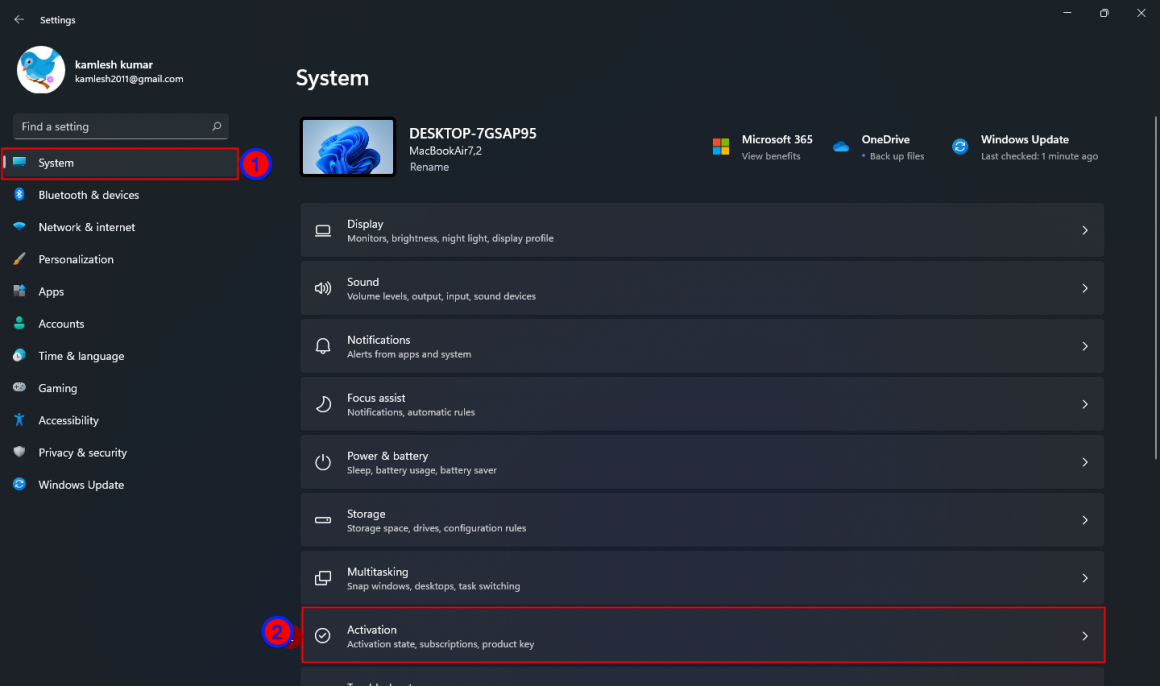
مرحله چهارم: هنگامی که صفحه تنظیمات Activation در کامپیوتر شما ظاهر شود، اگر ویندوز 11 شما از قبل فعال شده باشد، گزینه Active را در کنار گزینه “Activation State” مشاهده خواهید کرد. اگر نسخه ویندوز 11 شما فعال نیست، روی دکمه Change کلیک کنید تا فرآیند فعال سازی آغاز شود.
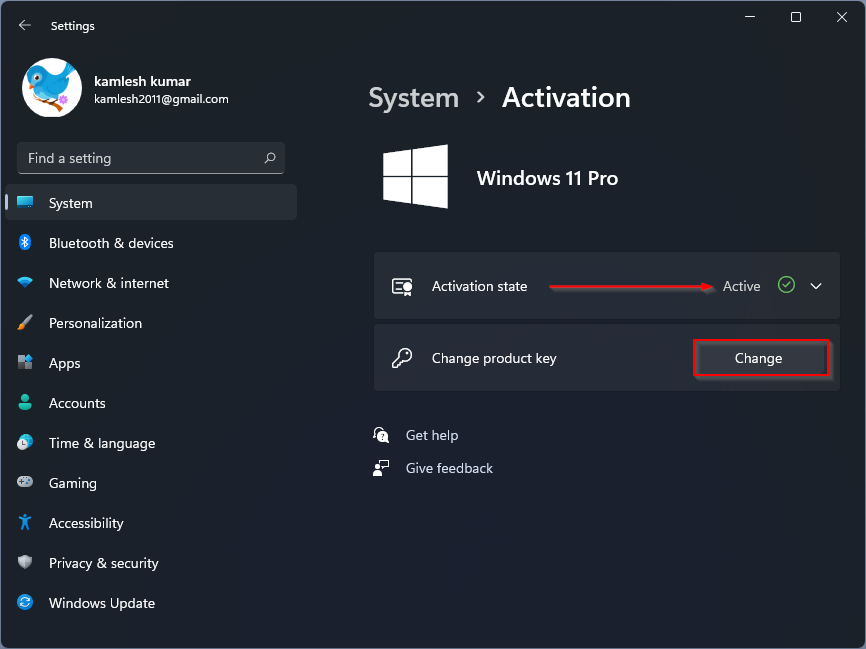
مرحله پنجم: در پنجره باز شده، شماره سریال خود را وارد کنید. در اینجا میتوانید از شماره سریال ویندوز 10 که قبلاً از آن نسخه پشتیبان تهیه کردهاید یا شماره سریال ویندوز 11 را جداگانه خریداری کردهاید استفاده کنید.
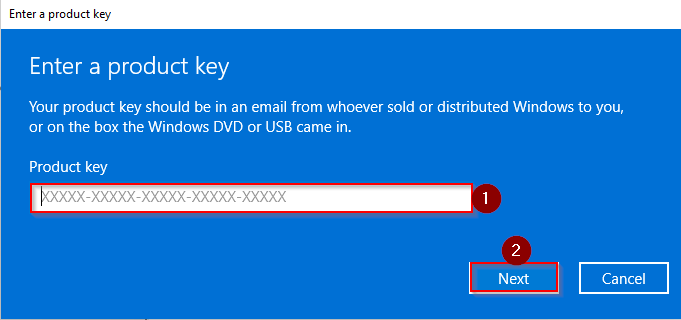
مرحله ششم: بعد از وارد کردن شماره سریال Next کلیک کنید.
نکته: توجه داشته باشید برای انجام فرآیند تایید شماره سریال، شما حتما باید به اینترنت وصل باشید. در صورتی که فرآیند را به درستی انجام داده باشید ویندوز شما برای همیشه فعال خواهد شد.
پس از فعالسازی موفقیتآمیز ویندوز 11، باید پیامی «Your copy of Windows is successfully activated» را دریافت کنید. اکنون می توانید به تمامی ویژگی های ویندوز 11 دسترسی داشته باشید.
مشاهده وضعیت فعال سازی از طریق Command Prompt
دیگر روش برای مشاهده وضعیت فعال سازی ویندوز 11، استفاده از Command Prompt است.
گام اول: ابتدا Command Prompt را با استفاده از حالت administrator rights باز کنید. (برای این کار در کادر جستجو عبارت CDM را تایپ کنید و بعد از ظاهر شدن آیکون Command Prompt روی آن کلیک راست کرده و گزینهی Run administrator rights را انتخاب کنید)
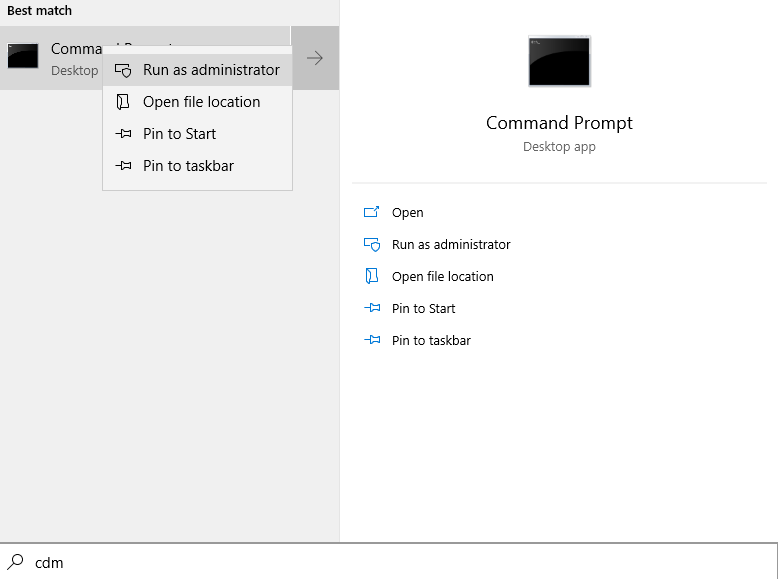
مرحله دوم: سپس در کادر باز شده، عبارت زیر را تایپ یا کپی کنید و کلید Enter را فشار دهید:
| slmgr/xpr |
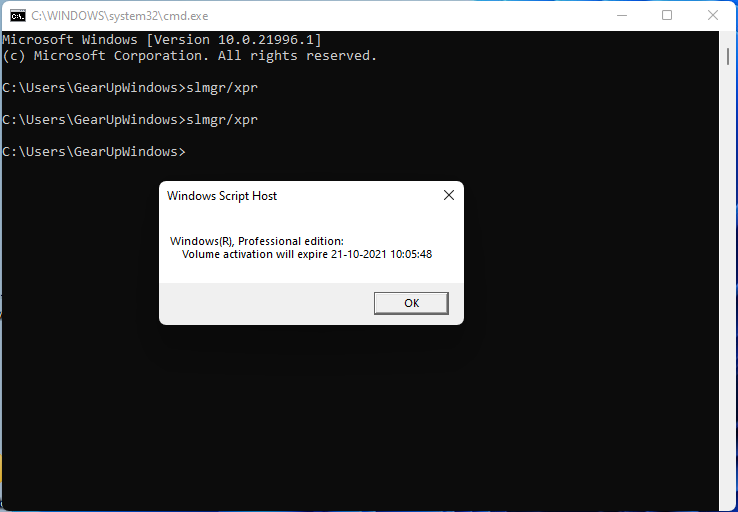
در نهایت یک پنجره باز میشود و در توضیحات آن گفته میشود که آیا ویندوز 11 شما فعال است یا خیر.
سایر مطالب آموزشی:
- آموزش نحوه نصب ADB و Fastboot روی رایانه شخصی
- آموزش نحوه به اشتراک گذاری سریع پست ها در اینستاگرام برای اندروید و آیفون
- آموزش نحوه ارسال عکس و فیلم باکیفیت توسط پیامرسان سیگنال در گوشی ها
- آموزش نحوه بهبود کیفیت AMD FSR در بازی Dying Light 2
- چگونه میزان مصرف رم، پردازنده و گرافیک در ویندوز 11 را مشاهده کنیم








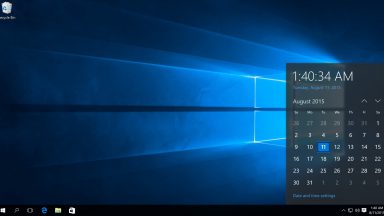


















دیدگاهتان را بنویسید